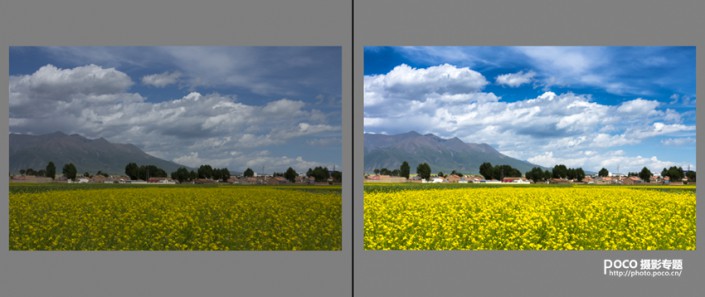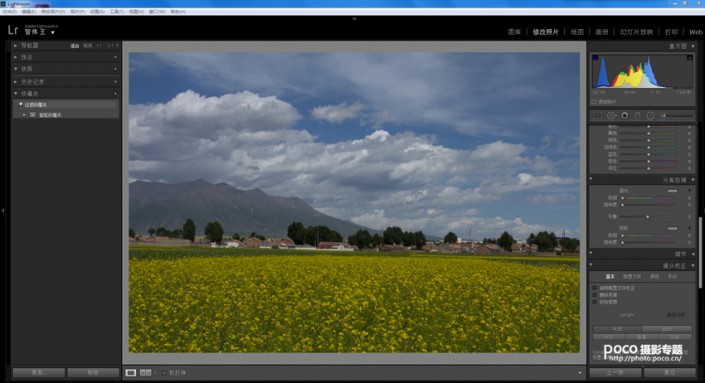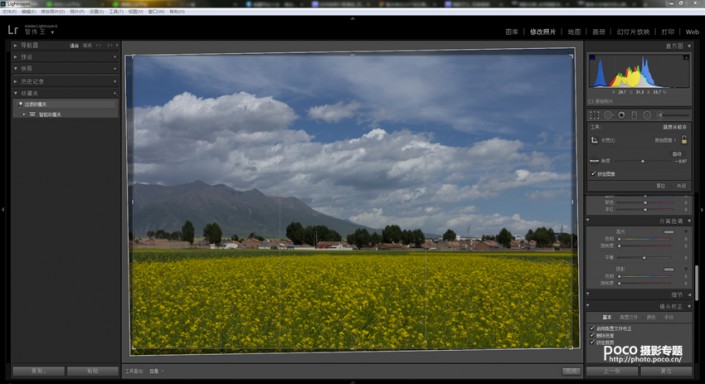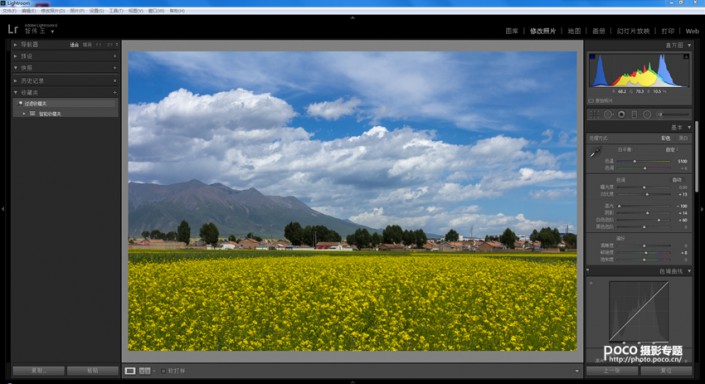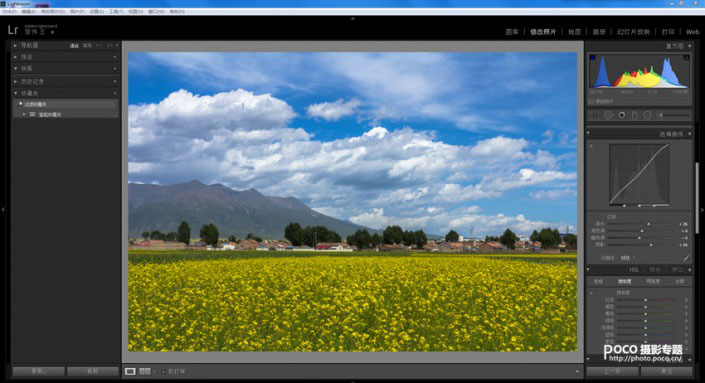调天空,去除雾霾调出蓝天白云风景照
来源:POCO摄影社区
作者:王智伟
学习:31396人次
现在空气差,雾霾严重,照片拍出来都像蒙上一层灰似的,今天跟大家分享一个方法,如何去除风景照片的雾霾还你一张清新通透的风景照片。
原图:
先来张最终效果,拍摄于青海海北藏族自治州门源县。应该每个人都希望自己的照片看起来是这样通透,而不是灰蒙蒙的雾霾感吧?
通透是什么?在摄影中是画面色彩影调层次丰富通明、空间感透亮深远、物体轮廓清晰明确等各种视觉和心理的综合体验。 造成照片不通透的因素,有如曝光不准、色温不准、焦点不实、过高的感光度,镜头瑕疵、滤镜问题,光线中的光色混合干扰,如紫外线干扰、逆光眩光,来自空气的污染造成的光色不通透,如灰尘、雾霾、烟气等,还有隔着透明材质拍摄引起的画面不通透,如透过玻璃、透明塑料、水等介质来拍摄。
左图为RAW格式原图,右图为最终成片。
一、Lightroom部分
(1)首先将RAW格式的原图导入Lightroom中:(2)接下进行镜头校正,选择启用配置文件校正,删除色差、锁定裁剪、快捷键R打开裁剪叠加,点击自动。
(3)接下来在基本调整模块进行白色色阶,对比度、高光、阴影、色温的调节、白色色阶+60、高光-100、阴影+14、对比度+13、色温5100。
(4)之后在进行色调曲线的调整,对高光、亮色调、暗色调以及阴影进行调节,高光+26,让白云部分的亮不更亮,细节更清晰;亮色调+4,使片子整体亮度加亮;暗色调-4,让片子整体明暗细节有对比,凸显层次; 阴影+34,使暗部细节更为明显。
学习 · 提示
相关教程
关注大神微博加入>>
网友求助,请回答!